Da biste u potpunosti radili sa postavkama, aplikacijama i dostupnim funkcijama Apple uređaja, prvo morate kreirati "Apple" profil. Zove se Apple ID. Ovaj nalog biće koristan svakom vlasniku "od jabuke" uređaj. Bez toga je problematično raditi sa iOS-om i macOS-om. Danas ćemo saznati kako promijeniti poštu u Apple ID-u. Koliko je ta ideja uspješna? Kako objaviti e-mail povezan sa "Apple" za profil?

Pravo na ispravku
Da li je moguće promijeniti e-poštu u Apple ID-u? U početku, registraciju "od jabuke" profil se vrši na određenom e-mail. Koristiće se prilikom prijavljivanja na sistem.
Međutim, ako je potrebno, korisnik može u bilo kojem trenutku promijeniti i korištenu adresu e-pošte i lozinku sa "Apple ID". Glavna stvar je znati kako postupiti u ovom ili onom slučaju.
Metode za rješavanje problema
Potrebno je promijeniti adresu e-pošte u Apple ID? Tada je prije svega potrebno odabrati tačno kako izvršiti odgovarajuću operaciju.
Može se sprovesti kroz:
- web interfejs;
- "iTunes";
- mobilni interfejs.
Kako tačno postupiti, svako treba da odluči za sebe. Ne postoji temeljna razlika u korištenju predloženih metoda za promjenu Apple ID adrese e-pošte.

Sajt
U najlakši i najbrži način da biste riješili zadatak je raditi sa službenom stranicom "Apple ID". Uz njegovu pomoć možete brzo upravljati "tvoja jabuka" _ime računa:. U tome nema ništa teško. Glavna stvar je znati gdje tražiti odgovarajuće odjeljke.
Kako promijeniti poštu u Apple ID-u? Za implementaciju zadatka, korisniku se preporučuje da uradi sljedeće:
- Otvorite uslugu upravljanja Apple ID-om u bilo kojem web pretraživaču.
- Prijavite se na svoj "apple" profil.
- Idi na odjeljak "Menadžment".
- Kliknite na dugme sa natpisom "Promjena" blizu odjeljka gdje je prikazana adresa e-pošte. Nalazi se u bloku "Sigurnost".
Sada ćete morati navesti novu adresu e-pošte, kao i sačuvati promjene koje ste napravili. Samo nekoliko minuta - i to je urađeno. Od sada "uključeno, jabuka" ID je mijenjan.
Mobilni uređaj
I moguće je drugačije izaći na kraj sa takvom operacijom. Na primjer, putem mobilnog uređaja sa kojim planirate da radite u budućnosti. U ovom slučaju, morat ćete se pridržavati prethodno navedenih smjernica. Samo sve radnje treba provoditi ne u redovnom, već u mobilni preglednik. Na primjer, u Safariju. Ova tehnika se ne javlja prečesto u praksi. Smatra se nezgodnim. Stoga se koristi kao izuzetak.

Aplikacija za pomoć
Kako promijeniti poštu u Apple ID-u? Poslednja dostupna tehnika je korišćenje specijalizovane aplikacije. Zove se iTunes. Ovaj uslužni program je besplatan, poznat je svakom vlasniku Apple uređaja. Priručnik za ispravljanje elektronskog poštanskog sandučeta na ovaj način izgledaće otprilike ovako:
Nakon toga ostaje samo pronaći polje za e-poštu, a zatim u njemu navesti novo poštansko sanduče. Spremanje relevantnih promjena rezultirat će promjenom "apple" ID.
O podacima prilikom promjene pošte
Shvatili smo kako promijeniti poštu u Apple ID-u. I koje su posljedice takve operacije? Za podatke, postavke i aplikacije povezane sa "apple" normalno. Ostaće živi i zdravi. Sve što će se promijeniti je E-pošta korištena za prijavljivanje.
Ako želite da "čist" Apple ID, bolje je odmah registrovati novi profil. Nalog će biti povezan sa drugom adresom e-pošte. Procedura registracije traje samo nekoliko minuta.
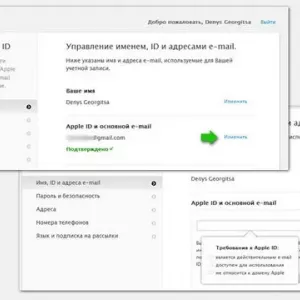 Promjena apple id-a: korak po korak upute, savjeti i preporuke
Promjena apple id-a: korak po korak upute, savjeti i preporuke Kako zaobići lozinku na iphoneu: savjeti i trikovi
Kako zaobići lozinku na iphoneu: savjeti i trikovi Kako napuniti ps3 džojstike: savjeti i trikovi
Kako napuniti ps3 džojstike: savjeti i trikovi Kako koristiti apple pay na iphoneu 5s: uputstva za upotrebu
Kako koristiti apple pay na iphoneu 5s: uputstva za upotrebu Kako promijeniti ime wi-fi mreže: uputstva i preporuke
Kako promijeniti ime wi-fi mreže: uputstva i preporuke Kako ponovo pokrenuti apple watch: detaljna uputstva
Kako ponovo pokrenuti apple watch: detaljna uputstva Kako zatvoriti sve prozore na računaru: savjeti i trikovi
Kako zatvoriti sve prozore na računaru: savjeti i trikovi Kako promijeniti boju prozora u windows 10: podešavanja, postupak, savjeti
Kako promijeniti boju prozora u windows 10: podešavanja, postupak, savjeti Kako omogućiti numlock na laptopu: savjeti i trikovi
Kako omogućiti numlock na laptopu: savjeti i trikovi